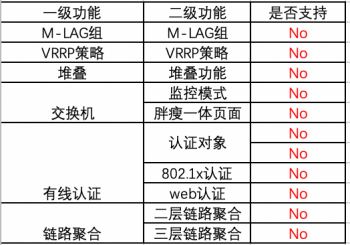更新时间:2023-12-22
1 网络环境
1.1 网络拓扑
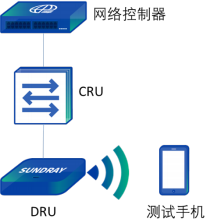
图1- 1 网络拓扑
本文档涉及的拓扑仅为示例, 该拓扑适用于新项目测试或者新项目功能验证时进行环境
快速搭建。
1.2 测试工具
1.2.1 硬件工具准备
|
资源名称
|
数量
|
备注
|
|
测试电脑
|
1 台
|
无线网卡支持双频
|
|
测试手机
|
1 台
|
无线网卡支持双频
|
1.2.2 软件环境准备
|
资源名称
|
数量
|
备注
|
|
信号测试工具
|
1 套
|
WiFi 百宝箱
|
2.配置指导
2.1 CRU 激活上线
根据上述网络拓扑搭建测试环境, 在【应用中心】- 【交换机管理中心】中激活 CRU,激
活方式和安视交换机一致, 保证 NAC 、CRU 正常在线。
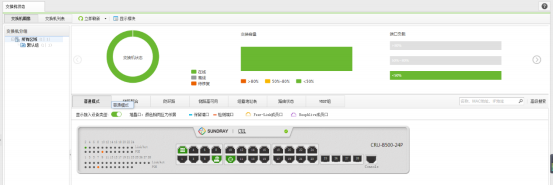
2.2 DRU 上线
如上拓扑, DRU 接到 CRU 上, 无需激活, 待设备启动后会显示 DRU 在线(此处需要注
意 DRU 需要获取到 IP 地址才能自动上线)
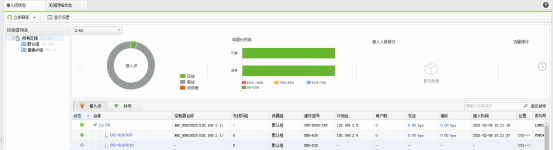
2.3 新建无线网络
在控制器主页面【接入点配置】 -> 【无线网络】里新增 SSID 用于无线终端接入,新建
SSID“DRU-test1 ”,接入点选择可选择 CRU 的 G0/0/1
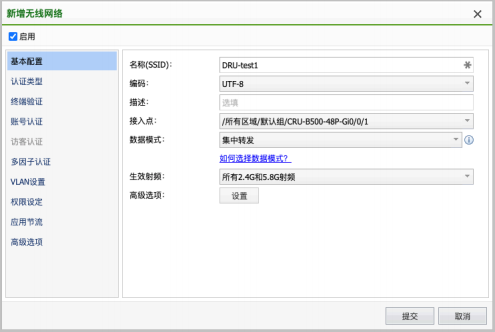
新建 SSID“DRU-test2 ”,接入点选择可选择 CRU 的 G0/0/2
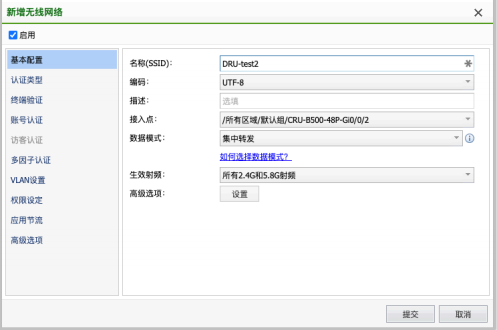
2.4 DRU 射频参数调整
在控制器主页面【接入点配置】-> 【无线接入点】里可以针对 CRU 的射频参数进行调整, 将 CRU 的 G0/0/1 信道调整为 3 和 157,将 CRU 的 G0/0/2 信道调整为 8 和 161,DRU 根据所
接入的接入点自动学习端口配置,无需再次手动调整

3 结果演示
3.1 演示方法
1)DRU 接入 G0/0/1 ,终端查看 DRU 发射的信号和所在的信道。
2)DRU 接入 G0/0/2 ,终端查看 DRU 发射的信号和所在的信道。
3.2 预期效果
1)将 DRU 接入到 CRU 的 1 口中,待设备启动过后即可看到 DRU 发射出 DRU-test1 的信 号,在此期间设备不需要做其他任何操作, DRU 会自动学习端口上的射频配置, 实现自动上
线

1)将 DRU 从 CRU 的 1 口拔掉,接入到 CRU 的 2 口中去,待设备启动过后即可看到 DRU
发射出 DRU-test2 的信号, 并且 DRU 工作的信道也发生了变化。

4.常见问题
4.1 DRU 上线问题
1)CRU 和 DRU 只能绑定使用, 且 CRU 的每个接口只支持上线一台 DRU。CRU 定时发送 二层广播报文, DRU 收到后会回复 ack,CRU 收到 ack 后会回复控制器 IP 等信息, DRU 凭借 此信息建立隧道。CRU 在收到 ack 后会记录当前 port 和对端设备的 apid,判断 15s 内是否有
两个以上的 ack 在该 port 下回复 ack,如果有则忽略,不回复控制器 IP。
2)DRU 仅支持自动获取 IP 地址。
4.2 DRU 支持的功能
Wi-Fi6 系列的 DRU 暂不支持桥接、 同频组网、 反制、客流分析
Wi-Fi5 系列的 DRU 暂不支持桥接, 可以支持同频组网、 反制和客流分析
4.3 CRU 支持的功能